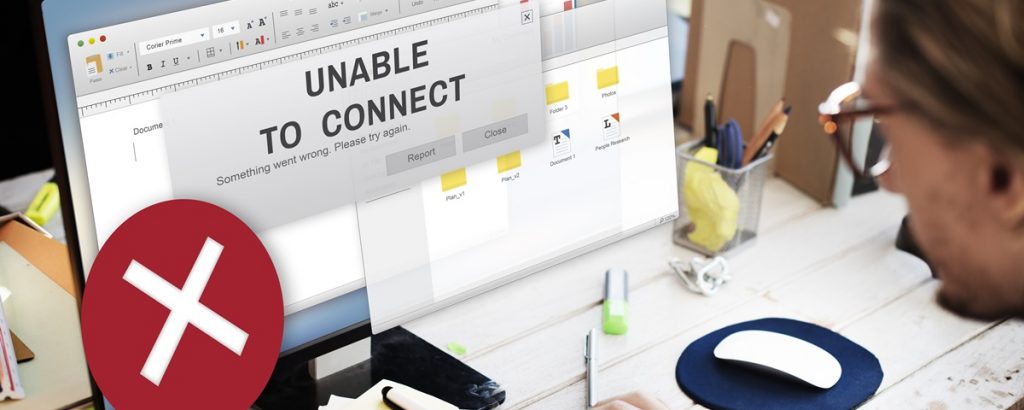
A következő írásban megpróbálok összefoglalni néhány egyszerű, bárki által követhető lépést, amivel ki tudja deríteni hol lehet a hiba, ha a számítógépén “elmegy az internet”. Célom nem a teljesség vagy a szakmailag kikezdhetetlen terminológia, hanem az egyszerűség.
A leírás abban segít, hogy megtudjuk a gépünk és a világháló közti úton hol akad el a kapcsolat. Ez sokszor önmagában a megoldást is megadja, de ha mégsem, az alábbi lépések által megszerzett információk akkor is nagy segítséget nyújtanak annak akinek a feladata a probléma megoldása.
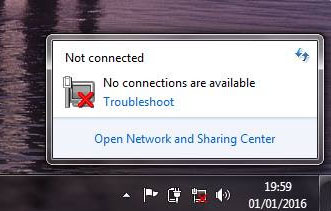
(Tipp: Mivel ezt az írást pont akkor nem tudja megtalálni az érintett, amikor szüksége van rá, ezért javaslom, hogy másolja ki és mentse le. )
A példámban egy tipikus irodát veszek alapul windows-os géppel, kábeles kapcsolattal – de mivel az elv azonos, hasonlóak a lépések más rendszereken is.
Abból indulok ki, hogy a számítógép működik, a kábel csatlakoztatva van, és be vagyunk jelentkezve egy fiókba. Kezdetnek indítsunk el egy parancssort: nyomjuk le a billentyűzeten a Windows és az R gombot egyszerre és a megjelenő ablakba írjuk be, hogy cmd és üssünk entert.
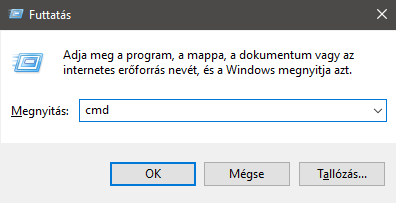
Tipp: Ha a megnyíló fekete ablak olyan pici, hogy a szöveg olvashatatlan benne kattintsunk jobb klikkel az ablak bal felső sarkára. Válasszuk a Tulajdonságokat és a megnyíló ablakban a Betűtípus fülön válasszunk nagyobb méretet:
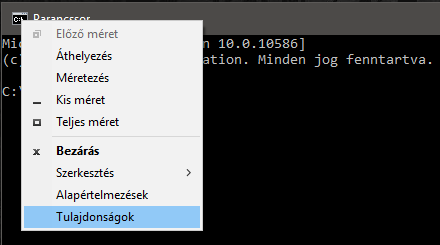
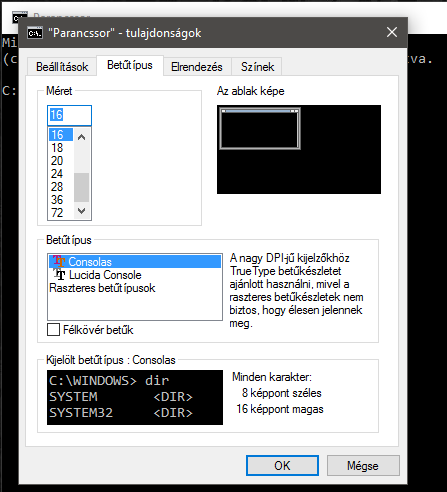
Miután a Futtatás ablakba beírtuk a “cmd”-t és nyomtunk egy entert, az újonnan megnyíló fekete ablakba írjuk be ipconfig /all parancsot és üssünk entert:
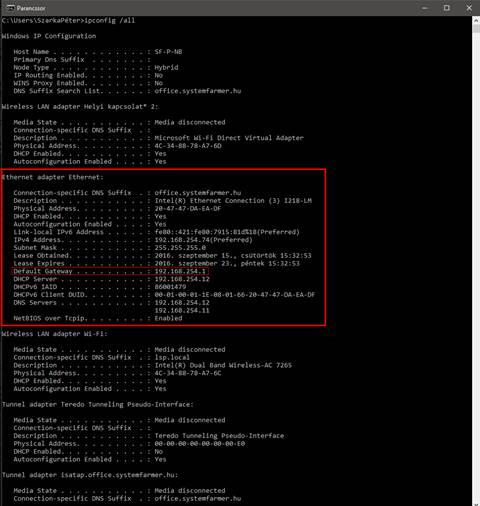
A ránk zúduló adatokól először keressük meg az alapértelmezett átjáró (Default Gateway) címét. Egy új sorba írjuk be: ping és az előbb megkeresett alapértelmezett átjáró mellett szereplő IP címet (a ping után kell egy szóköz, az IP cím mindig négy tagból áll amiket pontok választanak el), esetünkben ez a parancssor ping 192.168.254.1. és üssünk entert:
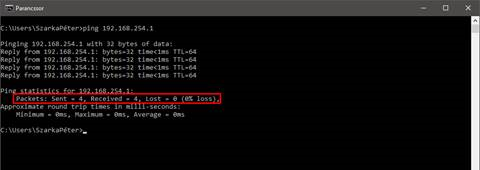
Ezzel a paranccsal azt ellenőriztük az irodán belüli hálózatot elérjük-e. A fenti példában mind a négy próba sikeres volt, amit onnan látunk, hogy az elküldött (Sent) és a fogadott (Recieved) csomagok száma azonos, a veszteség (Lost) nulla darab és nulla százalék. Ezek szerint elérjük az alapértelmezett átjárónkat, működik a gépünk hálókártyája, jók a beállítások.
Ezután haladjunk tovább és írjuk az új sorba: ping 8.8.8.8 parancsot majd enter. Ezzel azt ellenőrizzük, hogy az internetet is elérjük-e, a 8.8.8.8 ugyanis a Google egyik szerverének IP címe.
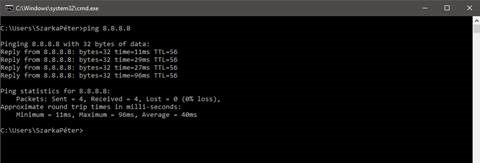
Ha ez is sikeres, nézzük meg tud-e név alapján pingelni! Írjuk be egy új sorba: ping systemfarmer.hu (a systefarmer.hu helyére kerülhet más oldal címe is, de fontos tudni, hogy vannak oldalak, amelyek nem válaszolnak a ping parancsra)
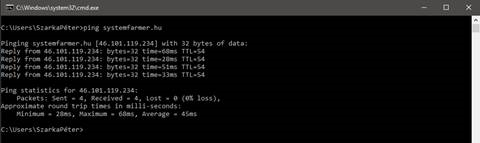
Ezúttal ez is sikerült, tehát a névfeloldás (DNS) is megy.
Ha nem kapcsolódik a gép sem kábelen sem wifin, akkor az ipconfig /all parancs valami ilyesmit látunk:
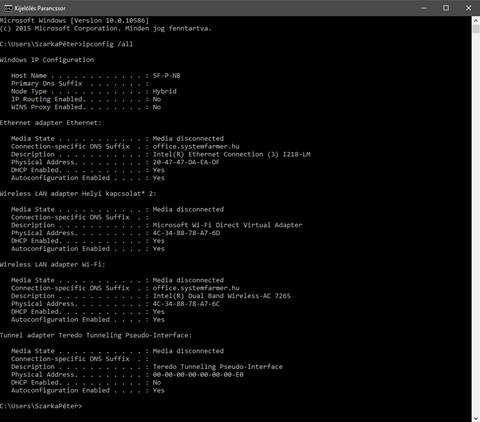
Ha kapcsolat van, de már az alapértelmezett átjárót sem tudjuk pingelni, akkor már a helyi hálózatot sem érjük el, helyben van a hiba.
Ha az irodán belüli dolgokat (vagy a DHCP szervert, ha van a fájlszervert vagy akár egy hálózati nyomtatót) tudjuk pingelni, de a 8.8.8.8 már nem elérhető el akkor a helyi hálózat működik, de az internetet nem érjük el. Lehet a router hibája, de itt már érdemes a szolgáltatót is felhívni, hogy ő tud-e hibáról.
Ha a 8.8.8.8 is elérhető, de domén neveket nem tudunk pingelni (pl.: systemfarmer.hu, google.com) akkor a névfeloldásban van hiba, ennek a megoldását már érdemes a hálózat üzemeltetőjére bízni, aki biztosan hálás lesz, hogy ha a fenti kísérleteket már elvégeztük és az eredményeiről be is tudunk számolni neki.
Ha mindezt végigcsináltuk kiderül hol akadunk el az internet felé vezető úton
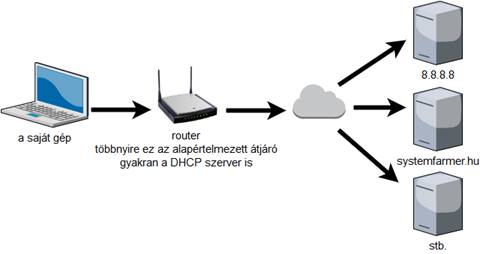
Ami az internetet jelképező felhő előtt van az a miénk, ami utána az az internetszolgáltóé vagy a weboldal, szerver üzemeltetőé.
ui.: Ha csak egyetlen oldalt nem érünk el érdemes letesztelni nálunk van-e hiba, vagy náluk. Ezeken az oldalokon a címet beírva ellenőrzi az adott oldalt:
http://downforeveryoneorjustme.com/
http://www.isitdownrightnow.com/
http://currentlydown.com/
További hibaelhárítási tippeket itt találsz:
https://support.microsoft.com/hu-hu/help/10741/windows-fix-network-connection-issues
